システム ボイスの追加方法
UMIGURI にもとから付属するシステム ボイス以外にも自分で追加して設定することができます。
方法
1. 音声を用意する
システム ボイス用の音声 (WAVE 形式) を用意します。
| ファイル名 | 用途 |
|---|---|
| result_new_record.wav | リザルト/NEW RECORD |
| result_rank_d.wav | リザルト/RANK D |
| result_rank_c.wav | リザルト/RANK C |
| result_rank_b.wav | リザルト/RANK B |
| result_rank_bb.wav | リザルト/RANK BB |
| result_rank_bbb.wav | リザルト/RANK BBB |
| result_rank_a.wav | リザルト/RANK A |
| result_rank_aa.wav | リザルト/RANK AA |
| result_rank_aaa.wav | リザルト/RANK AAA |
| result_rank_s.wav | リザルト/RANK S |
| result_rank_sp.wav | リザルト/RANK S+ |
| result_rank_ss.wav | リザルト/RANK SS |
| result_rank_ssp.wav | リザルト/RANK SS+ |
| result_rank_sss.wav | リザルト/RANK SSS |
| result_rank_sssp.wav | リザルト/RANK SSS+ |
| result_all_justice.wav | ALL JUSTICE |
| result_full_chain.wav | FULL CHAIN |
| result_full_combo.wav | FULL COMBO |
| result_all_clear.wav | コース モード/オール クリア |
| scene_course_result.wav | コース モード/コース リザルト |
| scene_select_mode.wav | モード選択 (未使用) |
| scene_user_box_confirm.wav | USER BOX/ボイス選択時挨拶 |
2. ボイス アイコン画像を用意する
システム ボイス選択画面に表示する 解像度 370 x 254 PNG 形式のアイコン画像を用意します。
素材
ゲームフォルダ/data/voices/image_material.xcf にアイコン用素材があります。
これを GIMP などの画像編集ソフトで開き、立ち絵などの素材を character-image-group レイヤー内に挿入すると良い感じの画像が簡単にできます。
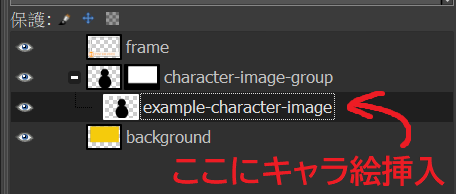
3. システム ボイス情報ファイルを用意する
- 上の文字列をメモ帳などのテキスト エディタにコピペして
meta.txtの名前で保存します。(文字コードは UTF-8 にしてください。) - コピペした文字列の一部を次のように書き換えます
<volume>音量 (0.0 ~ 1.0)<name>ボイス名<desc>説明文 (省略可)<notice>通知文 (ボイスを選択した時にここで指定したメッセージが一回表示されます)(省略可)
- 再度保存します。
4. 配置する
任意の名前のフォルダを作成し、用意した音声と image.png と meta.txt を入れます。そしてその「ボイス フォルダ」を次のように配置します。
[ゲーム フォルダ]
├ UMIGURI.exe
└ data
└ voices
├ <ボイス フォルダ>
│ ├ meta.txt
│ ├ result_new_record.wav
│ ⋮
│ ├ scene_user_box_confirm.wav
│ └ image.png
⋮